Mittauskoodisekvenssin mallin luominen
Jos haluat valita seuraavan koodin painikkeen automaattisesti koodien ryhmästä Mittauskoodeja käyttäen tehdyn mittauksen tallentamisen jälkeen, konfiguroi Mallin valinnan asetukset Mittauskoodien muokkaamisen ruudussa. Poikkileikkauksen haku on käyttökelpoinen, kun koodataan säännöllisiä havaintoja, kuten tien poikkileikkauksia.
- Näpäytä
ja valitse Mittaa / Mittauskoodit.
- Näpäytä
Mittauskoodien kaavakkeessa. Kaavake vaihtuu Mittauskoodien muokkaamisen ruuduksi.
- Valitse Mallin valinnan ryhmästä Käytössä-valintaruutu ottaaksesi käyttöön mallin valinnan ryhmän koodipainikkeilla. Mallikuvake
ilmestyy kullekin mallissa käytetylle koodipainikkeelle.
-
Syötä mallissa olevien elementtien lukumäärä Elementtien määrän kenttään.Mallissa olevien elementtien määrä voi olla pienempi kuin ryhmässä olevien painikkeiden määrä.
Jos näppäimistön asettelu on 3x3, voit esimerkiksi valita malliin 6 painiketta ja käyttää ryhmän jäljelle jäävää 3 painiketta ylimääräisiä kohteita varten, joita mittaat tavallisesti mutta jotka eivät ole osa mallia. Ensimmäiset 6 painiketta kuuluisivat tässä tapauksessa malliin, mutta voit vaihtaa painikkeiden järjestystä tarpeen mukaan. Valitse painike näpäyttämällä sitä ja näpäytä sen jälkeen vasemman tai oikean nuolen valonäppäintä siirtääksesi näppäintä.
-
Konfiguroi poikkileikkausten haun Suunta. Katso seuraavaa taulukkoa:
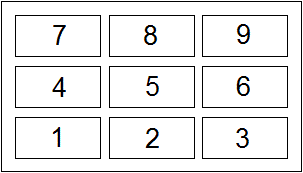
Yllä olevan esimerkin mukaisesti malli käyttää 6 painiketta (painikkeet 4–9):
- Vasemmalta oikealle – Korostus käy läpi painikkeet 7–9, sitten 4–6 ja sitten 7–9 uudelleen ja niin edelleen.
- Oikealta vasemmalle – Korostus käy läpi painikkeet 6–4, sitten 9–7 ja sitten 6–4 uudelleen ja niin edelleen.
- Siksakki – Korostus käy läpi painikkeet 7–9, 4–6 sitten 6–4, 9–7 ja sitten 7–9 uudelleen ja niin edelleen.
Voit mittauksen aikana hypätä koodin yli mallissa näpäyttämällä eri koodipaikiniketta tai käyttämällä nuolinäppäimiä valitaksesi eri painikkeen.